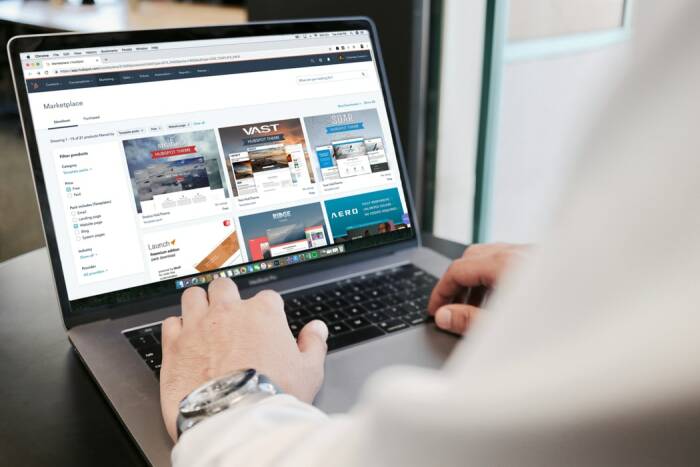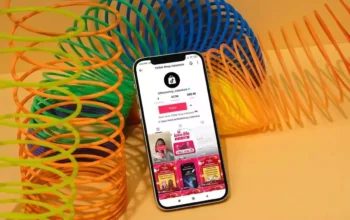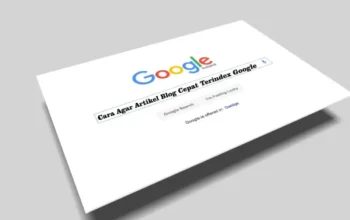Cara Membuat Website Toko Online dengan Plugin – Plugin ini memang diperuntukkan untuk para e-commerce yang ingin membuat website di WordPress. Dengan mengaktifkan plugin ini, kamu bisa menyulap website menjadi situs toko online hanya dalam beberapa langkah saja tanpa perlu melakukan coding sekalipun.
WooCommerce sendiri memiliki sejumlah fitur untuk mendukung website toko online. Beberapa fitur WooCommerce yang disediakan adalah product management, payment gateway, laporan penjualan, hingga membuat kupon.
Baca juga: 3 Tips Membuat Website Toko Online Tanpa Coding untuk Pemula
Plugin toko online WooCommerce ini bersifat open source dan bisa digunakan secara gratis. Jika membutuhkan fitur yang lebih lengkap untuk toko online, ada biaya yang perlu dikeluarkan.
Cara Membuat Website Jualan Terbaik
Mau tahu cara membuat website jualan menggunakan WooCommerce? Yuk, simak artikel yang sudah Intrik.id rangkum di bawah ini.
1. Pilih web hosting dan domain
Cara membuat marketplace yang pertama adalah memilih web hosting dan domain. Web hosting sendiri diperlukan untuk menyimpan data website, sementara itu, domain adalah alamat website yang akan diketik ketika membuka sebuah website.
Jika kamu belum memiliki layanan web hosting dan domain, paket Warrior dari intrik.id dapat menjadi opsi terbaik kamu. Paket ini cocok untuk toko online karena memiliki penyimpanan SSD yang cukup besar untuk katalog produk dan bandwidth yang mumpuni untuk menerima ratusan pengunjung sekaligus.
2. Instal CMS WordPress
Setelah memenuhi langkah-langkah di atas, kamu bisa menginstal CMS WordPress. Jika kamu bingung bagaimana menginstal CMS WordPress, berikut langkah-langkah yang dapat dilakukan.
- Login ke website kamu melalui namadomain.com/cpanel
- Gunakan kredensial cPanel yang telah dikirim ke email kamu
- Buka Softaculous App Installer
- Klik tombol Install Now
- Pilih domain yang ingin diinstall dan pilih WordPress
- Atur detail nama dan deskripsi website
- Atur username dan password WordPress
- Tunggu proses instalasi hingga selesai
3. Pasang plugin WooCommerce
Cara selanjutnya dalam bikin website jualan adalah memasang plugin WooCommerce. Tutorial membuat toko online menggunakan WooCommerce pertama-tama diawali dengan menginstall pluginnya. Berikut langkah-langkah menginstall plugin di WordPress:
- Buka dashboard WordPress
- Pada bagian Menu di sisi kiri dashboard, cari opsi Plugin
- Di menu plugin, ketik WooCommerce di bagian search box. Setelah ketemu, klik Install Now
- Tunggu proses instalasi selesai, lalu klik Activate
Setelah berhasil diaktifkan, WooCommerce sudah siap digunakan untuk membuat toko online-mu. Ikuti langkah selanjutnya ya!
4. Menambahkan produk
Cara selanjutnya membuat website toko online adalah menambahkan produk ke website toko online yang dimiliki. Berikut langkah-langkah menambahkan produk ke website toko online dengan menggunakan WooCommerce.
- Buka dashboard WordPress
- Pada menu, klik opsi Products > Add New
- Kamu akan diarahkan pada halaman posting untuk mengisi informasi produk baru
Umumnya, informasi produk yang diisi berkaitan dengan:
- Nama produk
- Product description atau penjelasan lengkap tentang produk
- Product types (simple, grouped, affiliate, variable)
- Short description atau penjelasan singkat yang akan tampil di halaman produk
- Product images/gallery
- Product tags sebagai label produk
- Product categories
5. Mengelola toko online
Setelah menambahkan produk-produk yang ingin kamu jual, langkah selanjutnya dalam tutorial membuat toko online WooCommerce adalah mengelola toko online. Agar toko online kamu berjalan optimal, dengan kamu bisa melakukan beberapa hal berikut.
1. Mengelola pesanan
Pesanan bisa kamu kelola dengan mudah lewat fitur Orders. Cara mengaksesnya, buka dashboard WordPress, lalu klik WooCommerce pada menu di sisi kiri dashboard. Pilih menu Orders, lalu kamu akan melihat halaman pesanan seperti gambar berikut.
Ketika konsumen melakukan pemesanan, maka data akan langsung tercatat di halaman ini. Kamu bisa melihat nama pemesan, tanggal, status pesanan, alamat pengiriman, dan total belanja pelanggan.
2. Mengatur kupon dan promo
Untuk menarik minat belanja pelanggan, kamu bisa membuat kupon di toko online-mu dengan WooCommerce. Plugin ini menyediakan fitur yang mengizinkanmu mengelola kupon promo. Berikut cara membuat kupon di website toko online WooCommerce.
- Pada dashboard, masuk ke menu WooCommerce
- Pilih Coupons
- Klik Create your first coupon
- Isi detail kupon seperti masa berlaku kupon, maksimal penggunaan kupon, dan produk apa yang mendapatkan kupon.
3. Mengelola konsumen
WooCommerce menyediakan fitur Customers yang memudahkan mengelola pelanggan di toko online kamu. Nantinya jika ada pesanan yang masuk, data konsumen tersebut akan langsung tercatat di halaman Customers. Cara membuka pengaturan Customers, kamu perlu masuk ke dashboard. Setelah itu, pilih menu WooCommerce > Customers.
Untuk mendapatkan data pelanggan, kamu perlu mengatur strategi agar pembeli perlu mau membuat akun untuk melakukan transaksi di tokomu. Strategi ini sangat baik dimanfaatkan untuk pemasaran karena kamu sudah mendapat detail mengenai pelanggan.